
- •Рецензенты:
- •Содержание
- •1. Общие сведения
- •2. Исходные данные для проектирования
- •3. Компановка конструктивной схемы перекрытия
- •4. Расчет и конструирование балочной монолитной плиты
- •4.1. Расчетные пролеты плиты и нагрузки
- •4.2. Расчетная схема и варианты загружения балочной плиты
- •4.3. Определение расчетных усилий в многопролетной неразрезной балке с использованием пвк Structure cad
- •Сечениях»
- •И переходе к следующему загружению
- •4.4. Характеристики прочности бетона и арматуры
- •4.5. Определение высоты сечения плиты
- •4.6. Подбор арматуры
- •5. Расчет и конструирование многопролетной второстепенной балки
- •5.1. Расчетные пролеты и нагрузка на балку
- •5.2. Определение расчетных усилий в балке
- •И варианты загружения (б)
- •5.3. Характеристики прочности бетона и арматуры
- •5.4. Определение высоты сечения балки
- •5.5. Расчет прочности сечений второстепенной балки
- •5.5.1. Расчет прочности сечений, нормальных к продольной оси
- •5.5.2. Расчет прочности сечений, наклонных к продольной оси
- •5.6. Построение эпюры материалов
- •Литература
Сечениях»
Для задания нагрузок на элементы
расчетной схемы переходим на вкладку
«Загружения». Нажимаем кнопку «Нагрузки
на стержни»
![]() .
Открывается диалоговое окно «Задание
нагрузок на стержневые элементы» (рис.
27). Выбираем общую систему координат,
вид нагрузки - «Распределенная».
Направление действия нагрузки - «Z»
(для сил) и задаем на клавиатуре значение
нагрузки в окошко «Р» в указанных справа
от окошка единицах измерения: 10.7 кН/м.
Нажимаем «ОК». Путем наведения курсора
на элемент и щелчка левой кнопкой мыши
на нем указываем все элементы. Для
подтверждения выбора нажать «Подтверждение»
.
Открывается диалоговое окно «Задание
нагрузок на стержневые элементы» (рис.
27). Выбираем общую систему координат,
вид нагрузки - «Распределенная».
Направление действия нагрузки - «Z»
(для сил) и задаем на клавиатуре значение
нагрузки в окошко «Р» в указанных справа
от окошка единицах измерения: 10.7 кН/м.
Нажимаем «ОК». Путем наведения курсора
на элемент и щелчка левой кнопкой мыши
на нем указываем все элементы. Для
подтверждения выбора нажать «Подтверждение»![]() .
.

Рис. 27. Диалоговое окно «Задание нагрузок на стержневые элементы»
Для отображения распределенных нагрузок
и их значений на панели «Фильтры
отображения» нажимаются кнопки
![]() «Распределенные нагрузки» и
«Распределенные нагрузки» и![]() «Значения нагрузок» (рис. 28).
«Значения нагрузок» (рис. 28).
![]()
Рис. 28. Отображение нагрузок загружения 1 (фрагмент)
Для сохранения загружения нажать кнопку
«Сохранить/Добавить загружение»
![]() и в открывшемся диалоговом окне (рис.
29) задать имя загружения, например, «1»,
нажать «ОК».
и в открывшемся диалоговом окне (рис.
29) задать имя загружения, например, «1»,
нажать «ОК».
Ответить «Да» на запросы «Загружение будет записано под номером 1» и «Перейти к формированию следующего загружения» (рис. 30).

Рис. 29. Сохранение загружения


Рис. 30. Запросы о номере загружения
И переходе к следующему загружению
На экране отобразится расчетная схема без нагрузок.
После этого создаем второе загружение:
нажать кнопку «Нагрузки на стержни», в
окне «Задание нагрузок на стержневые
элементы» в окошке «Значение нагрузки»
вписать величину полной нагрузки: 10.7
кН/м. Нажать «ОК». Выбрать элементы с
нечетными номерами, т.е. элементы 1, 3, 5,
7 и 9
![]() .
Нажать кнопку «Нагрузки на стержни»,
в окне «Задание нагрузок на стержневые
элементы» в окошке «Значение нагрузки»
вписать величину условной нагрузки:
4.3 кН/м. Нажать «ОК». Выбрать элементы с
четными номерами, т.е. элементы 2, 4, 6 и 8
.
Нажать кнопку «Нагрузки на стержни»,
в окне «Задание нагрузок на стержневые
элементы» в окошке «Значение нагрузки»
вписать величину условной нагрузки:
4.3 кН/м. Нажать «ОК». Выбрать элементы с
четными номерами, т.е. элементы 2, 4, 6 и 8![]() (рис. 31).
(рис. 31).
![]()
Рис. 31. Отображение нагрузок загружения 2 (фрагмент)
Сохранить загружение под именем «2» аналогично созданию загружения 1.
Аналогично создается загружение «3»: полная нагрузка прикладывается в четных пролетах, а условная – в нечетных (рис. 32).
![]()
Рис. 32. Отображение нагрузок загружения 3 (фрагмент)
После создания трех загружений перейти
на вкладку «Управление» и нажать кнопку
![]() «Выйти в экран управления проектом».
После этого экран примет вид, представленный
на рис. 11. При отсутствии ошибок в исходных
данных (элементов без жесткостей,
отсутствия нагрузок и т.п.) становится
доступным пункт «Расчет. Линейный». Для
его выполнения нужно щелкнуть по позиции
«Линейный» (рис. 33).
«Выйти в экран управления проектом».
После этого экран примет вид, представленный
на рис. 11. При отсутствии ошибок в исходных
данных (элементов без жесткостей,
отсутствия нагрузок и т.п.) становится
доступным пункт «Расчет. Линейный». Для
его выполнения нужно щелкнуть по позиции
«Линейный» (рис. 33).

Рис. 33. Фрагмент дерева управления проектом
В окне «Параметры расчета» нажать кнопки «Восстановить значения по умолчанию» и «ОК» (рис. 34).

Рис. 34. Диалоговое окно «Параметры расчета»
Ответить «Да» на запрос «Проект был модифицирован. Сохранить изменения?» (рис. 35).

Рис. 35. Запрос о сохранении модификаций проекта
В окне «Протокол выполнения расчета» в случае успешного окончания расчета в конце будет написано: «ЗАДАНИЕ ВЫПОЛНЕНО». Нажать «Выход» (рис. 36).
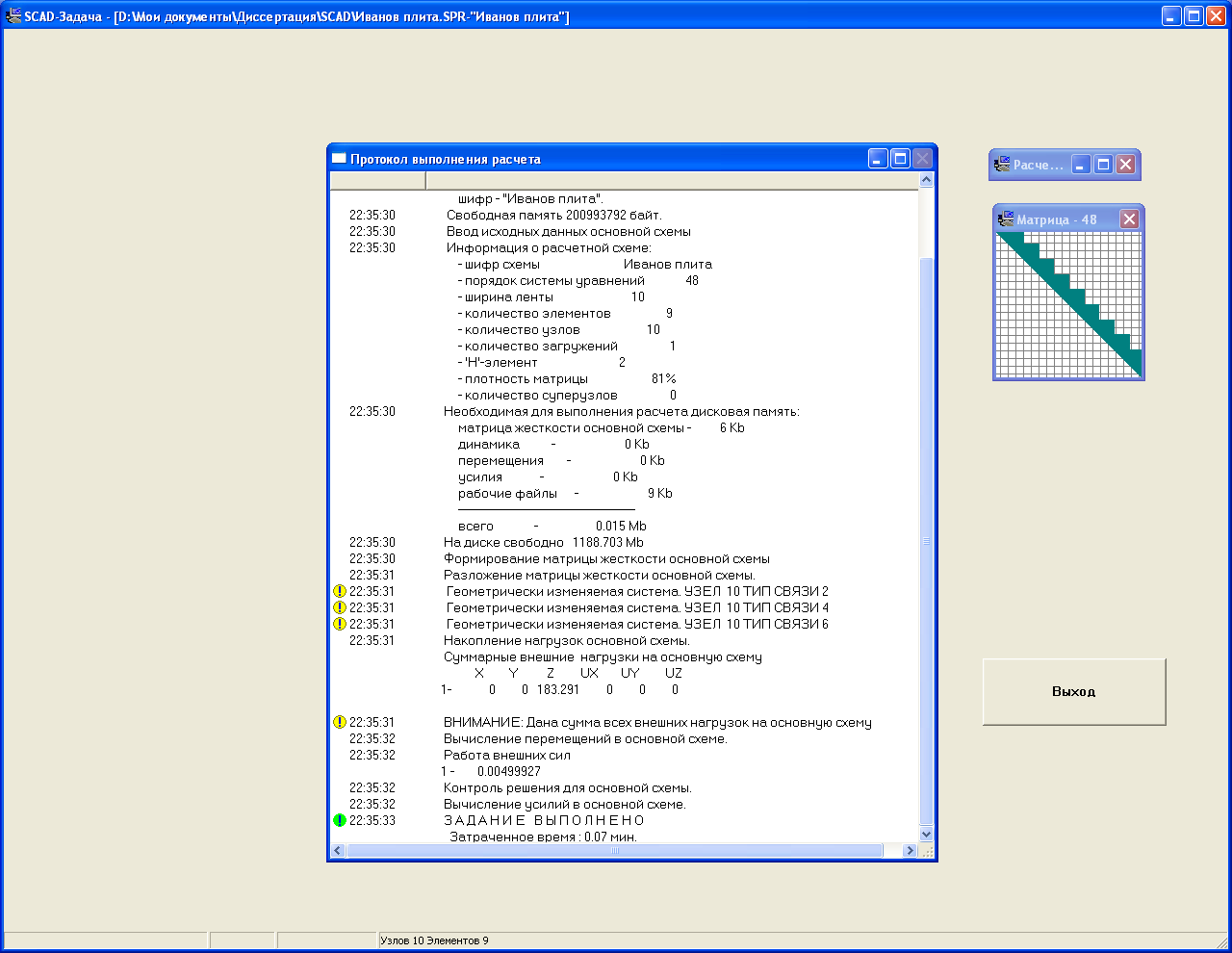
Рис. 36. Окно выполнения расчета
После выполнения линейного расчета становится доступным пункт «Результаты. Графический анализ» в окне управления проектом (рис. 37).
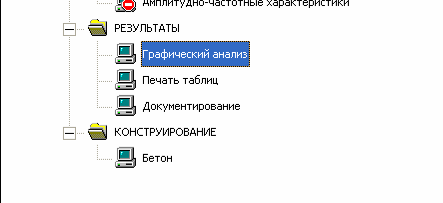
Рис. 37. Фрагмент дерева управления проектом
Нажав «Графический анализ», можно
просмотреть вкладки «Деформации»,
«Эпюры усилий». Чтобы визуализировать
эпюру изгибающих моментов Му, нужно
выйти на вкладку «Эпюры усилий», затем
нажать кнопку «Эпюры усилий»
![]() ,
предварительно выбрав в раскрывающихся
списках вид усилия (в нашем случае Му),
загружение и коэффициент масштабирования
эпюр (рис. 38). Для оцифровки эпюры нужно
нажать кнопку
,
предварительно выбрав в раскрывающихся
списках вид усилия (в нашем случае Му),
загружение и коэффициент масштабирования
эпюр (рис. 38). Для оцифровки эпюры нужно
нажать кнопку![]() «Оцифровка изополей / изолиний» на
панели «Фильтры отображения».
«Оцифровка изополей / изолиний» на
панели «Фильтры отображения».
Оцифрованные отрицательныезначения изгибающих моментов означают, что это максимальное значение на одной изопор, аположительные– наибольший момент впролете.
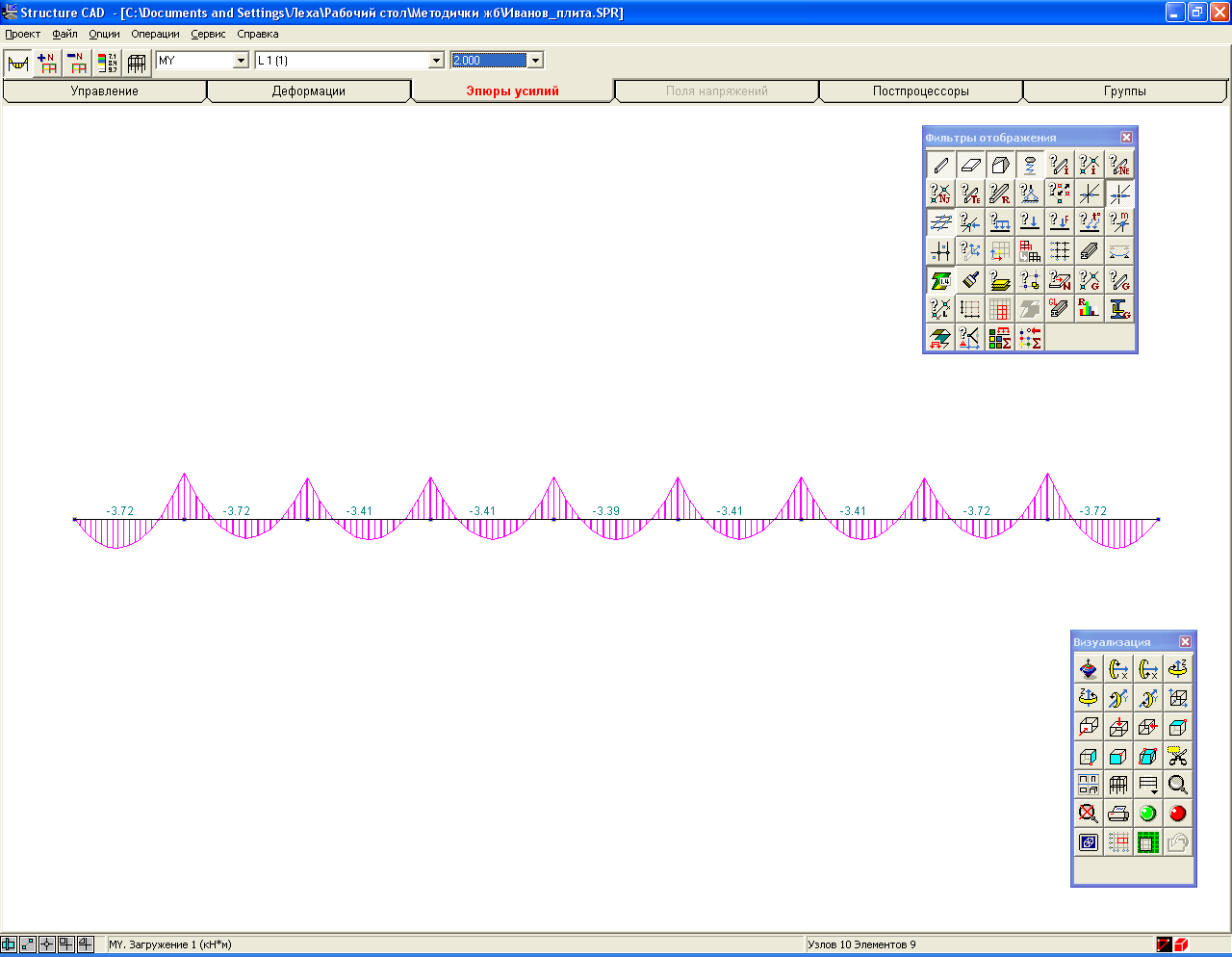
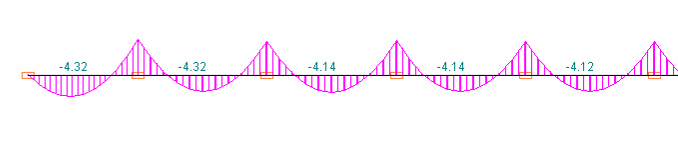
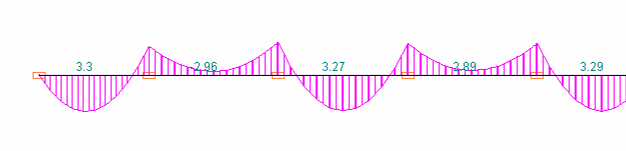
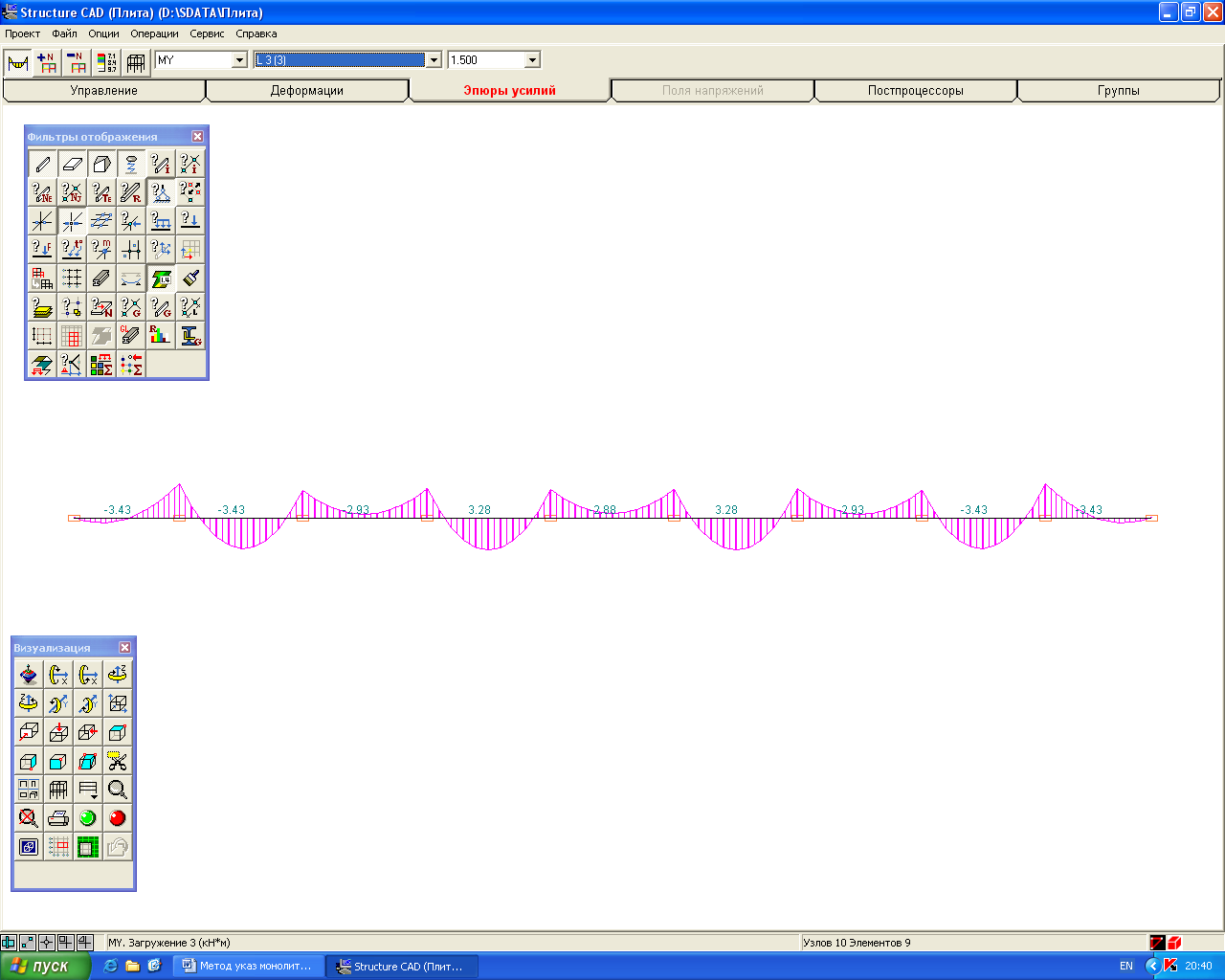
Рис. 38. Фрагменты эпюр Му от загружений 1-3 с оцифровкой значений
После визуализации эпюры Му от каждого
загружения перейти на вкладку «Управление»,
нажать кнопку «Печатать»
![]() , в открывшемся окне «Текст комментариев
для печати» (рис. 39) в тексте комментариев
написать: «Эпюра Му от загружения 1 (2,
3)». Нажать «ОК». В окне «Печать» выбрать
принтер и нажать «Печать». В результате
нужно получить твердую копию (распечатку)
эпюр Му от всех трех загружений.
, в открывшемся окне «Текст комментариев
для печати» (рис. 39) в тексте комментариев
написать: «Эпюра Му от загружения 1 (2,
3)». Нажать «ОК». В окне «Печать» выбрать
принтер и нажать «Печать». В результате
нужно получить твердую копию (распечатку)
эпюр Му от всех трех загружений.
Для изменения установок принтера, например, книжной ориентации листа на альбомную, нужно открыть пункт падающего меню «Опции» и выбрать «Установки принтера», в открывшемся окне сделать нужные изменения.

Рис. 39. Диалоговое окно «Текст комментариев для печати»
Для распечатки расчетной схемы с номерами
элементов нужно, находясь, например, на
вкладке «Эпюры усилий», нажать кнопку
«Отображение расчетной схемы»
![]() ,
на панели «Фильтры отображения» должны
быть нажаты кнопки «Стержни»
,
на панели «Фильтры отображения» должны
быть нажаты кнопки «Стержни»![]() ,
«Номера элементов»
,
«Номера элементов»![]() и
«Узлы»
и
«Узлы»![]() (рис. 40).
(рис. 40).
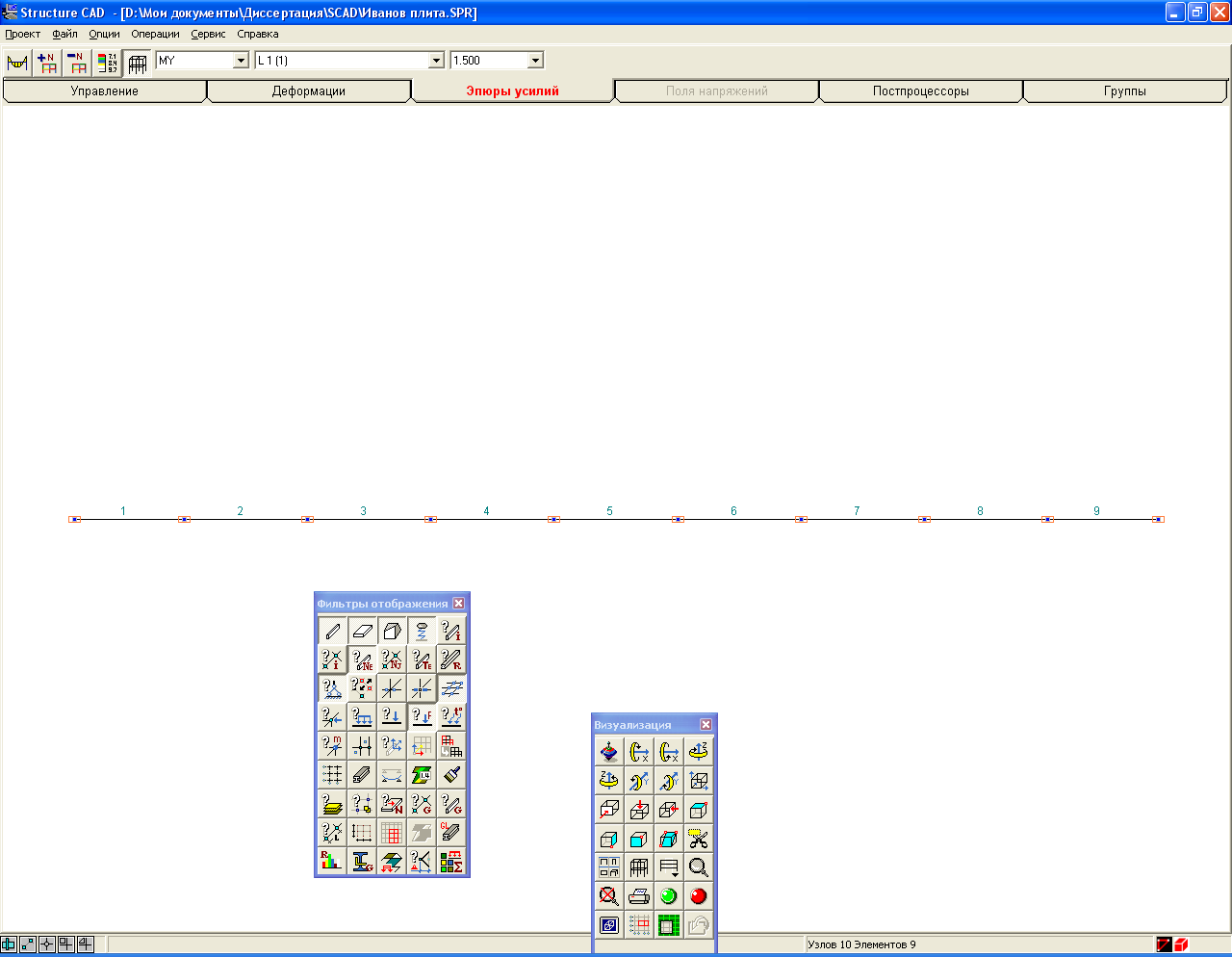
Рис. 40. Отображение фрагмента расчетной схемы с номерами элементов
Далее распечатать полученное изображение аналогично эпюрам.
Перейти на вкладку «Управление» и выйти в экран управления проектом. Для документирования полученных значений усилий нужно в экране управления проектом выбрать подпункт «Печать таблиц» пункта «Результаты» (рис. 41).
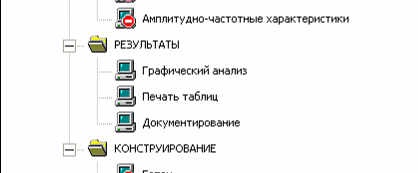
Рис. 41. Фрагмент дерева управления проектом
В открывшемся окне «Оформление результатов расчета» включить переключатель «Усилия и напряжения», задать параметры вывода, нажать кнопку «Формирование документа», а затем – «Просмотр результатов» (рис. 42). Полученный текстовый документ распечатать.
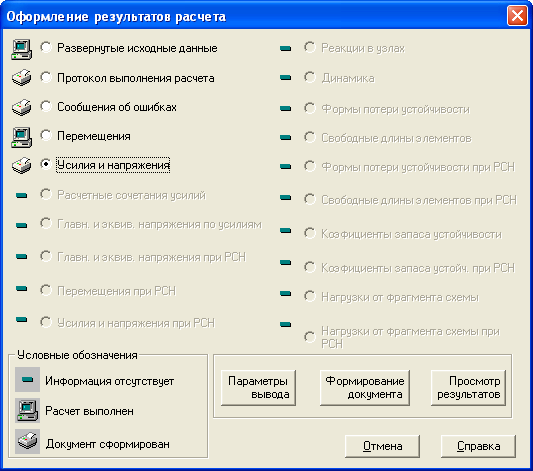
Рис. 42. Диалоговое окно «Оформление результатов расчета»
Вычисленные ПВК SCADизгибающие моменты и поперечные силы в плите представлены ниже.
Единицы измеpения усилий: кН Единицы измеpения моментов: кН*м
------------------------------------------------------------------------
| У С И Л И Я /НАПРЯЖЕНИЯ/ В ЭЛЕМЕНТАХ |
------------------------------------------------------------------------
| 005_ 1-1 1-2 1-3 1-4 1-5 2-1 2-2 2-3 2-4
| 1 1 1 1 1 2 2 2 2 |
| 2 2 2 2 2 3 3 3 3 |
------------------------------------------------------------------------
| 1 - ( 1) |
| My -1.e-5 2.315 2.366 .1533 -4.323 -4.323 .3771 1.986 .5052 |
| Qz 7.474 2.557 -2.359 -7.276 -12.19 11.59 5.853 .1076 -5.637 |
| 2 - ( 2) |
| My -1.e-5 2.738 3.213 1.423 -2.629 -2.629 -.8486 -.3095 -1.012 |
| Qz 8.395 3.477 -1.439 -6.356 -11.27 4.46 2.151 -.1573 -2.466 |
| 3 - ( 3) |
| My .5069 .104 -1.208 -3.431 -3.431 1.377 3.094 1.721 |
| Qz 2.083 .1071 -1.868 -3.844 -5.82 11.79 6.053 .3082 -5.437 |
------------------------------------------------------------------------
| 005_ 2-5 3-1 3-2 3-3 3-4 3-5 4-1 4-2 4-3
| 2 3 3 3 3 3 4 4 4 |
| 3 4 4 4 4 4 5 5 5 |
------------------------------------------------------------------------
| 1 - ( 1) |
| My -4.067 -4.067 .5521 2.08 .518 -4.135 -4.135 .5052 2.055 |
| Qz -11.38 11.44 5.702 -.0432 -5.788 -11.53 11.48 5.741 -.0035 |
| 2 - ( 2) |
| My -2.958 -2.958 1.7 3.268 1.744 -2.87 -2.87 -1.012 -.3971 |
| Qz -4.775 11.52 5.774 .0292 -5.716 -11.46 4.603 2.294 -.0148 |
| 3 - ( 3) |
| My -2.743 -2.743 -.9263 -.351 -1.017 -2.927 -2.927 1.721 3.278 |
| Qz -11.18 4.528 2.219 -.0898 -2.398 -4.707 11.5 5.755 .0098 |
------------------------------------------------------------------------
Максимальные значения изгибающих моментов в плите приведены в табл. 3.
Таблица 3
|
Номер |
Расстояние от левой опоры до сечения |
Изгибающий момент Му, кНм | ||
|
пролета |
расчетного сечения |
+ |
- | |
|
1 |
1-1 |
0,0 l01 |
- |
- |
|
1-2 |
0,25 l01 |
2,74 |
- | |
|
1-3 |
0,5l01 |
3,21 |
- | |
|
1-4 |
0,75l01 |
1,42 |
1,21 | |
|
1-5 |
1,0l01 |
- |
4,32 | |
|
2 |
2-1 |
0,0 l02 |
- |
4,32 |
|
2-2 |
0,25 l02 |
1,38 |
0,85 | |
|
2-3 |
0,5l02 |
3,1 |
0,31 | |
|
2-4 |
0,75 l02 |
1,72 |
1,01 | |
|
2-5 |
1,0l02 |
- |
4,07 | |
|
3 |
3-1 |
0,0 l03 |
- |
4,07 |
|
3-2 |
0,25 l03 |
1.70 |
0.93 | |
|
3-3 |
0,5l03 |
3.27 |
0.35 | |
|
3-4 |
0,75 l03 |
1.74 |
1.02 | |
|
3-5 |
1,0l03 |
- |
4.14 | |
